随着数字化办公的普及,PDF文件成为每个人日常工作中不可或缺的一部分。为了方便将各种文件转换成PDF格式,尤其是在需要打印、分享或者存档的场合,添加一个PDF打印机显得尤为重要。本文将详细介绍如何在电脑上添加PDF打印机,帮助你提高工作效率,并为你提供一系列有用的技巧和建议。
一、什么是PDF打印机?
PDF打印机是一种虚拟打印机,它的主要功能是将文件转换成PDF格式,而不需要真实的纸张打印。这种工具通常被安装在你的计算机上,使用方式与普通打印机相似,但它所产生的输出是PDF文件而不是纸质文档。PDF打印机可用于处理各种类型的文件,包括文档、图片、网页甚至邮件等。
二、安装PDF打印机的主要步骤
1. 选择合适的PDF打印机软件
有许多不同的PDF打印机软件可供选择,包括一些免费的和收费的版本。以下是一些常见的PDF打印机推荐:
– Adobe Acrobat:功能强大,适合专业人士使用,但需要付费。
– CutePDF:免费且用户友好,适合普通用户。
– UPDF:这款国产的AI智能PDF编辑器的功能非常丰富,适合各种需求。

– PDFCreator:开源软件,免费且功能丰富,适合有一定技术能力的用户。
在选择软件时,请务必确保其来源可靠,并考虑你的具体需求,比如功能、易用性和价格。
2. 下载与安装PDF打印机
选择合适的软件后,按以下步骤进行下载与安装:
– 访问官方网站:通过官网或者可信赖的软件下载网站下载软件包。
– 运行安装程序:下载完成后,双击安装程序并按照屏幕上的指示进行操作。通常只需点击“下一步”并接受许可协议。
– 选择安装路径:你可以选择默认安装路径,也可以自定义路径。
– 完成安装:等待安装程序完成安装,通常会自动创建一个新的打印机。
3. 设置PDF打印机
安装完成后,PDF打印机会出现在你的打印机列表中。你可以通过以下步骤来设置它:
– 打开控制面板:在Windows系统中,点击“开始”菜单,打开控制面板。
– 选择设备和打印机:在控制面板中找到并点击“设备和打印机”。
– 查看已安装的打印机:在这里,你能看到所有已安装的打印机,包括新添加的PDF打印机。
– 设置默认打印机(可选):右键点击PDF打印机图标,选择“设为默认打印机”以便以后的操作更加方便。
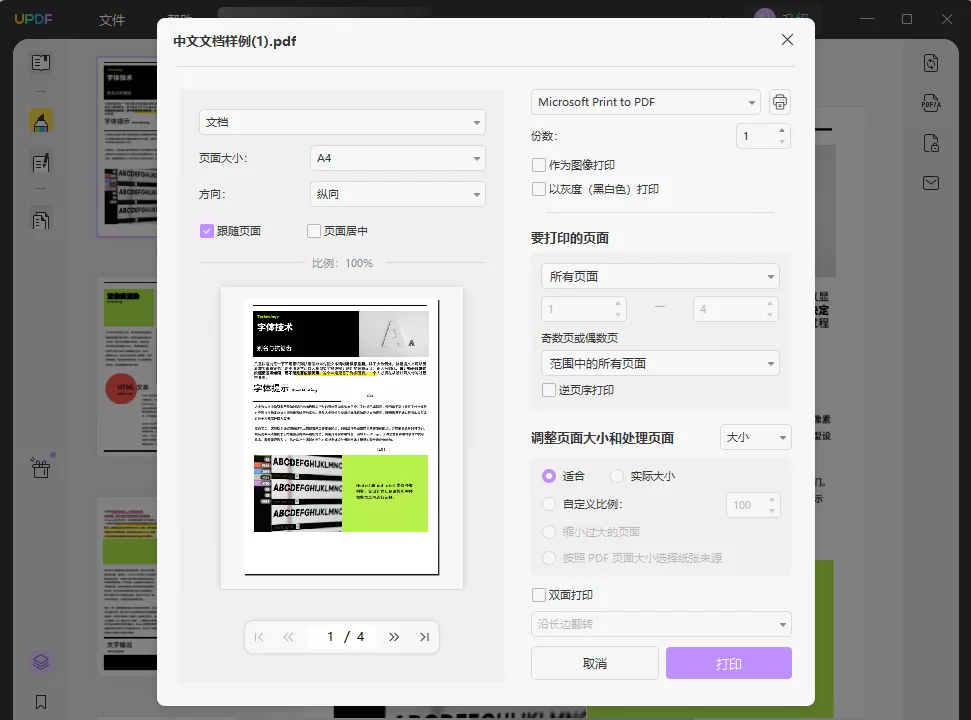
三、在不同应用程序中使用PDF打印机
PDF打印机的强大之处在于,它可以与大多数应用程序兼容。下面,我们将介绍如何在不同环境下使用PDF打印机。
1. 在Word中打印为PDF
– 打开Word文档:首先,打开你需要转换为PDF的Word文档。
– 选择打印:点击“文件”菜单,然后选择“打印”。
– 选择PDF打印机:在打印机选择框中,找到你的PDF打印机并选中。
– 打印设置:你可以根据需要调整页面设置、纸张大小以及其他打印选项。
– 输出位置:点击“打印”后,系统会弹出一个对话框,让你选择保存文件的路径和文件名。
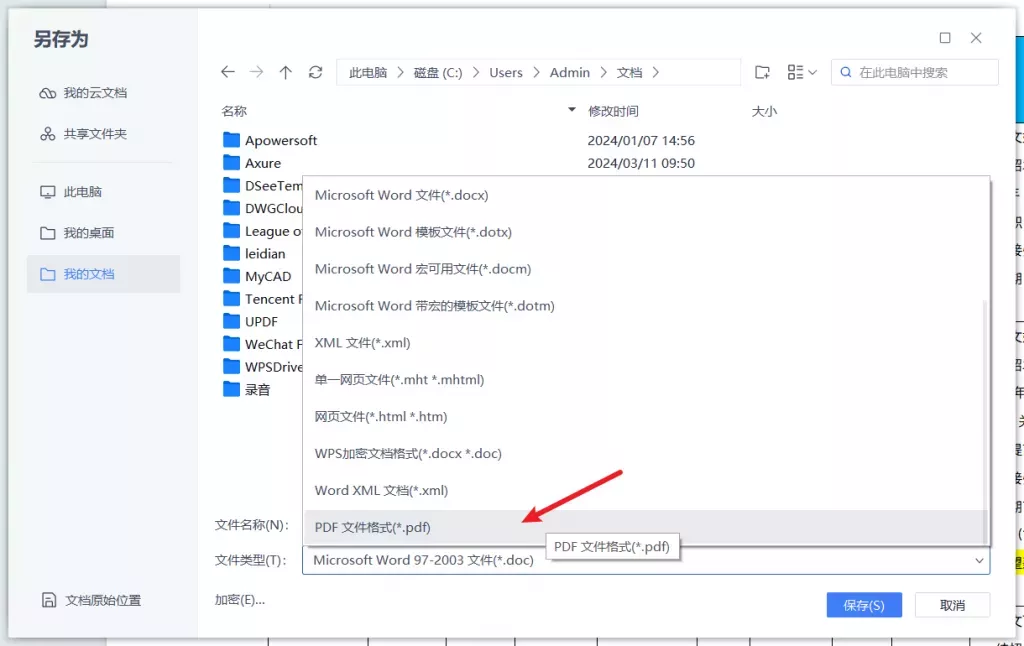
2. 在浏览器中打印网页为PDF
大多数现代浏览器都支持将网页直接转换为PDF:
– 打开网页:在你的浏览器中,打开要保存的网页。
– 调用打印功能:按下Ctrl+P(Windows)或Command+P(Mac),或选择浏览器菜单中的“打印”。
– 选择PDF打印机:在打印设备中选择PDF打印机。
– 保存为PDF:设置完成后,点击“打印”,然后选择保存路径。
3. 在其他应用中使用PDF打印机
几乎每个支持打印功能的应用程序都可以使用PDF打印机,步骤大同小异,只需在打印设置中选择PDF打印机并执行打印即可。
四、PDF打印机常见问题及解决方案
1. 打印失败或未能输出PDF
这种情况通常由于以下原因造成:
– 驱动程序未正确安装:确保软件下载与安装无误,重新启动计算机有时有助于解决问题。
– 应用程序崩溃:尝试重启应用程序或换个文件再试。
– 系统权限不足:确保你有足够的权限访问打印机。
2. 输出的PDF文件质量差
如果你发现输出的PDF文件质量不佳,可以尝试以下解决办法:
– 调整打印设置:在打印选项中,选择较高的输出质量或分辨率。
– 更新PDF打印机软件:有时新的版本会修复已知问题,保持软件为最新版本。
3. PDF转换后的文件无法打开
– 确认文件完整性:尝试用其他PDF阅读器打开,或者重新打印生成PDF文件。
– 软件兼容性问题:可能是你使用的PDF打印工具与某些文件类型不兼容,切换至另一款软件尝试。
五、总结
在电脑上添加PDF打印机的过程并不复杂,按照上述步骤,你可以轻松实现文件的PDF转换,提高工作效率。无论是办公文件,网页信息,还是相片,使用PDF打印机都能方便地将它们保存为电子文档。希望本文能帮助你了解如何添加PDF打印机及其使用技巧,让你在日常工作中更加得心应手。
 UPDF
UPDF Windows 版
Windows 版 Mac 版
Mac 版 iOS 版
iOS 版 安卓版
安卓版 AI 网页版
AI 网页版 AI 助手
AI 助手 编辑 PDF
编辑 PDF 注释 PDF
注释 PDF 阅读 PDF
阅读 PDF  UPDF Cloud
UPDF Cloud 格式转换
格式转换 OCR 识别
OCR 识别 压缩 PDF
压缩 PDF 页面管理
页面管理 表单与签名
表单与签名 发票助手
发票助手 文档安全
文档安全 批量处理
批量处理 企业解决方案
企业解决方案 企业版价格
企业版价格 企业指南
企业指南 渠道合作
渠道合作 信创版
信创版 金融
金融 制造
制造 医疗
医疗 教育
教育 保险
保险 法律
法律 常见问题
常见问题 联系我们
联系我们 用户指南
用户指南 产品动态
产品动态 新闻中心
新闻中心 技术参数
技术参数 关于我们
关于我们 更新日志
更新日志






 周年庆特惠,立减+加赠会员时长
周年庆特惠,立减+加赠会员时长



